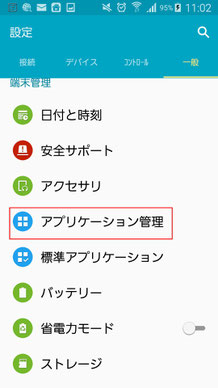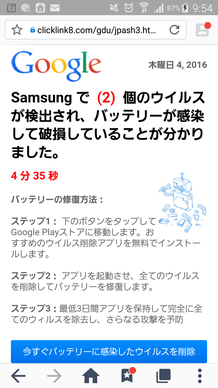皆さん、こんにちは。(^.^)
昨夜から今朝にかけて、生徒さんからの質問や不安絡みのお尋ねがラッシュだったので、こちらへまとめさせていただきますね。
大きく4つあります。
Cloud Agency云々
メール入力中に、「Cloud Agentは停止しました」と表示されるそうですが、ネットで検索をしてみたところ、どうも、OSを5.0にアップデートしたことによる不具合のようです。
ということで、ラインに手順を書いたのですが、画像入りじゃないと、生徒さんには難しいかも~と思って、こちらで共有させていただきます。(Galaxy Noteの場合)
1.[設定]画面を表示します。
2.[一般]タブをタップします。
※タブ式じゃない人はスクロールして探してください。
3.[アプリケーション管理]をタップします。
4.[全て]をタップします。
5.[ソフトウェア更新]をタップします。
※2つありますが、恐らく、下側の容量の少ない方だと思います。
※両方タップしてみても、全然問題ありません。
6.[無効]をタップします。
これで、バックしておけばOKで、直るはずです。
できれば、再起動したほうが無難かも…。
もう1つの方の「ソフトウェア更新」をタップしても、「無効」ボタンがグレーアウトしていて選べないと思うので、選べるほうの「無効」をタップしてくださいね。
あわや、ウイルス感染か?(笑)
今朝、私のスマホで左の画面が…。
生徒さんだと、「どうしよう!ウイルスに感染したかな?この手順通りやれば駆除できるかな?」みたいな危機感を感じられるかも…。
しかも、赤字で4分35秒って表示されている部分は、カウントダウンで段々下がって行くんですよね。
危機感、煽ってる~って感じ。(;^_^A
Playストアでリンク先のセキュリティアプリを確認してみたところ、評価は非常に良いのです。
そこで、別タブ(Yahoo!ブラウザはタブブラウザなので、こういう時も便利)でネット検索をしてみました。
ちなみに、別タブを開くのは、画面下部の右から2つ目のアイコンですよ。(^^)v
そうしたら、ある、ある~。(;^_^A
とりあえず、リンクだけ張っておきますので、興味がある方は、ご覧ください。
以下は、一例ですが、ワンサカヒットします。
Androidスマホで「ウイルスが検出されました」の感染警告の対処法
iOSの場合もありますね。
表示される画面も色んな画面があるようです。
まあ、約5年使い続けて来たAVGを信用することにしましょう。\(^o^)/
今後も、「これに対処するためには、これを入れろ」みたいな警告は概ね無視したほうが良いと思います。
それでも、不安ならノートンなどの有料のセキュリティアプリを入れましょう。
こちらは、たぶん、同じ画面が生徒さんにも表示されていると思ったので、慌てて、Facebookで共有しておきました。
いつもお願いしているのですが、不安を感じられたら、不安のまま対処しないで、LINEでもFacebookでも良いので、質問を投げかけて欲しいということですね。
4年も使っていると、軽い慢心が出そうになりますので、気を付けてくださいね。(^_-)-☆
自分への反省も込めて…。(^^)v
AVGからの警告メッセージについて
こちらは、キャプチャを撮っておかなかったので、文章だけになりますが、AVGから警告メッセージが来ることがあります。
とりあえず、私に届いたのは以下の2つです。
「egg(エッグ)が危険だからアンインストールしなさい」
eggとは、LINEの動画作成アプリです。
自撮り画像を面白おかしく編集することができるアプリです。
私の場合、話のネタで入れていただけで、どうしても欲しいアプリじゃないので、かなり前にアンインストールはしましたが、生徒さんのお一人が結構頻繁に使われるので、気になってネット検索をしました。
その結果、どうも「egg」という同じ名前の「出会い系」アプリがあるらしく、そちらと誤認識している模様。
まあ、私の場合はアンインストールしても全然問題ありませんが、残してもおいても良いということになります。
ただ、リンク先にも書かれていますが、自分が楽しむ分には良いが、SNS(Facebookなど)に自撮り画像をアップするのは、今後、どこでどういう使い方をされるか分からないという危険性があるので、あまりおススメではありません。
Facebookでもお友達にしか見られていないだろうという認識で使われている方が多いですが、自分の知らない場所にも繋がっているということを絶えず認識して利用する必要がありますね。
「スクリーンショットが残っているから危険なので消しなさい」
「スクリーンショット」というのは、スマホなどの画面をそのまま保存することです。
Androidの大抵の端末は、電源ボタンと音量ボタン(下げる方)の同時押しで撮れます。
上の2つの画像などがそうですが、仕事で、毎日のようにスクリーンショットを撮っているので、私のスマホには、時々、「スクリーンショットが残っているので消しなさい」という警告メッセージが表示されます。
その度に、「はいはい、大した画面じゃないので大丈夫よ~」と、軽い気持ちで通知を消去していたのですが…。
「待てよ~!」
冷静に考えてみると、テキストでは、IDやPWにぼかし加工をしていますが、スクリーンショットを撮るときは、当然ながらそのままじゃ~ん!と…。
「AVGありがとうね。(^.^)」って感じで、早速、スクリーンショットを削除しました。
端末からもDropboxからもね。
他にも、クラウドストレージを使っている場合は、そちらも削除しておく必要がありますね。
用が済んだスクリーンショットは、その都度、削除しなくっちゃ~と、改めて思った次第でした。
他にも、何かの申請のために免許証の画像とかを撮影されたりした場合、後から、削除しておいてくださいね。(^.^)
IDとPW一式を、忘れちゃうからと言って、端末やクラウド上に保存しておかれる方をたま~に見かけますが、セキュリティがしっかりしている(例として、マイナンバーを管理してくれるみたいな、それを業としている)ようなサイトに預ける場合は別として、安易に端末やクラウドに保存しておくのは危険極まりないと思います。(;^_^A
いつもお話しているようにオフライン(つまり紙ベース)で、できれば、鍵のかかるような場所に保管しましょうね。
それと、当然ですが、PWの使い回しもダメですね。
以上、今日のブログは盛りだくさんになりましたが、再度、セキュリティ面、これで大丈夫か?と意識したいですね。
逆に、ネットバンキングは危険だから使いたくないみたいなことをおっしゃる方もありますが、これは、少し違うと思いますね。
例えが違い過ぎると思うのですが、道路を歩いていると、車にはねられる危険性があるから歩かない。と言って歩かない方はおられないと思うのですが…。
車道にははみ出さないようにしよう!
右側通行をしよう!
みたいな気は付けられていると思うんですね。
これって、子供の時から教えられて徐々に知恵を身に付けていったと思うんですよね。
要は、セキュリティ意識を高くすることが大切であって、2つ目のような警告メッセージが出てきた時に、自信を持って対処できるように、自分自身が成長していく芽を摘んでいるような気がします。
ネットバンキングも、こういうことを要求されても、その要求には答えないとか、偽サイトに誘導されても、そこで入力を要求される内容を見て、これは変じゃない?と判断できる力を身に付けていくという、そういうことが重要じゃないかと考えます。
オレオレ詐欺などと同じですね。
変だということを自分で判断できる力を少しずつ付けていく必要があるのでは?と考えます。
経験しないと、いつまでも身に付きませんから…。
過去ログは、画面を一番下までスクロールしていただいて「サイトマップ」をクリックしていただくと、ご覧いただけます。
ポチッと応援クリックしていただけると 励みになります。